So zeigen Sie Zellengitterlinien in allen Tabellen in Word an und blenden sie aus

Wenn Sie eine neue Tabelle erstellen, haben standardmäßig alle Zellen schwarze Ränder, die mit dem Dokument drucken. Es gibt jedoch auch Tabellengitterlinien, die es einfacher machen zu erkennen, wo sich jede Zelle in einer Tabelle befindet, wenn Sie die Zellgrenzen deaktiviert haben.
Das folgende Bild zeigt eine Tabelle mit durchgezogenen Rahmen für alle Zellgrenzen.
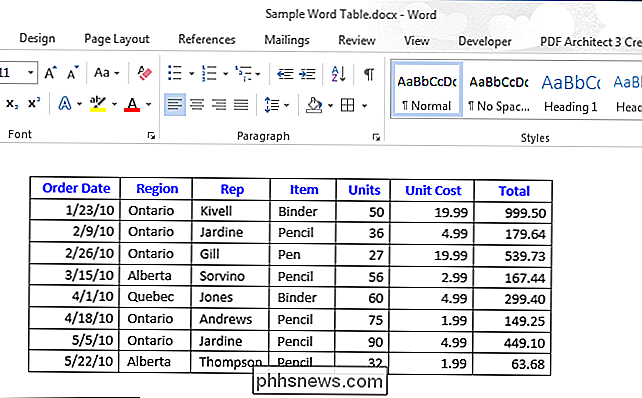
Wenn Sie jedoch keine Rahmen an Ihrer Tabelle wünschen und keine Rasterlinien angezeigt werden, ist es möglicherweise schwierig, Daten in großen Tabellen anzuzeigen und zu referenzieren. Bei bestimmten Tabellen möchten Sie die Gitternetzlinien möglicherweise nicht anzeigen.

Um Gitternetzlinien in einer Tabelle anzuzeigen, bewegen Sie die Maus über die Tabelle. Das Tabellenauswahlsymbol wird in der oberen linken Ecke der Tabelle angezeigt.
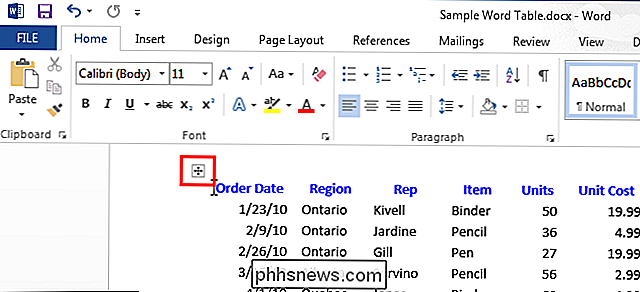
Wenn Sie mit der Maus über das Tabellenauswahlsymbol fahren, wird der Cursor zu einem Fadenkreuzcursor. Klicken Sie auf das Symbol mit dem Fadenkreuz-Cursor, um die gesamte Tabelle auszuwählen.
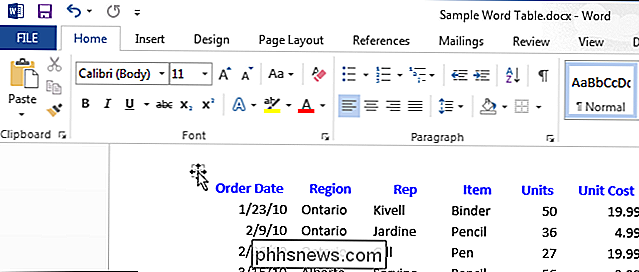
Klicken Sie unter "Table Tools" auf die Tabelle "Layout".
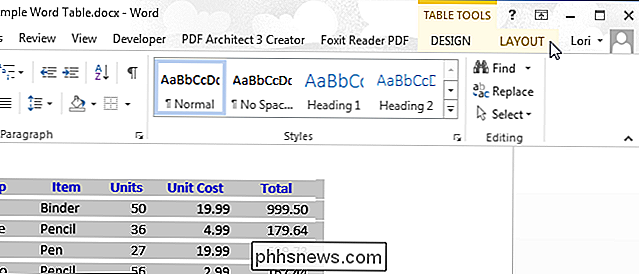
Klicken Sie im Tab "Layout" im Bereich "Tabelle" auf "View Gridlines" .
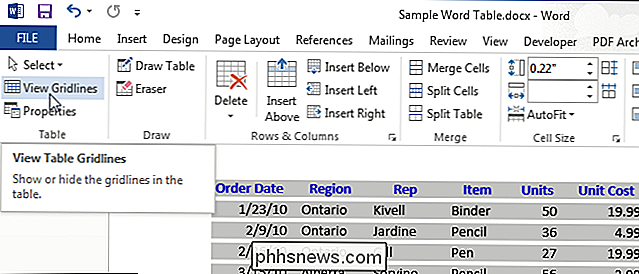
Die Gitternetzlinien werden nun in der Tabelle angezeigt.
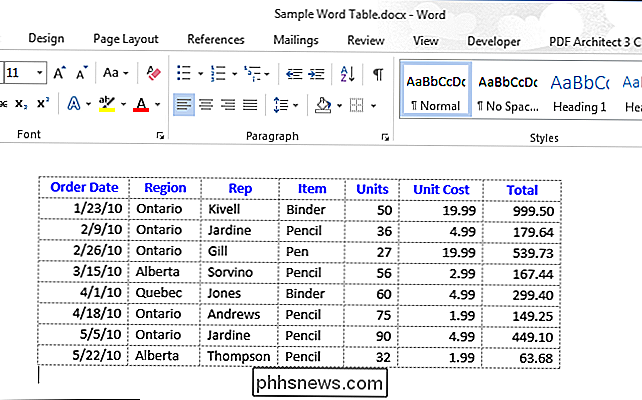
Um die Gitternetzlinien für die Tabelle zu deaktivieren, wählen Sie einfach die Tabelle aus und klicken Sie erneut auf "Gitterlinien anzeigen".
HINWEIS: Die Option "Gitternetzlinien anzeigen" zeigt entweder oder blendet die Gitternetzlinien für ALLE Tabellen in Ihrem Dokument aus. Außerdem können Tabellengitterlinien nicht gedruckt werden.

So löschen Sie alle Ihre Benachrichtigungen auf einmal in iOS 10
IOS 10 hat die Möglichkeit hinzugefügt, alle Benachrichtigungen gleichzeitig zu löschen. Dies ist eine Funktion, die iPhone-Nutzer schon seit einiger Zeit nicht mehr haben wollen, und sie ist endlich da. Zweifelsohne werden erfahrene iOS-Benutzer sich daran erinnern, was sie bisher getan haben, um unerwünschte Nachrichten zu löschen oder Benachrichtigungen aus der Benachrichtigungszentrale zu lesen.

Welche "optionalen Funktionen" von Windows 10 und wie man sie ein- oder ausschaltet
Windows 10 verfügt über eine Reihe von "optionalen" Funktionen, die Sie über Windows ein- und ausschalten können Funktionsdialog Viele dieser Features sind für Geschäftsnetzwerke und Server gedacht, während andere für alle nützlich sind. Im Folgenden finden Sie eine Erläuterung der einzelnen Funktionen und deren Ein- und Ausschalten.



